您好,登录后才能下订单哦!
怎么在vue中使用simplemde实现一个markdown编辑器?相信很多没有经验的人对此束手无策,为此本文总结了问题出现的原因和解决方法,通过这篇文章希望你能解决这个问题。
Vue是一款友好的、多用途且高性能的JavaScript框架,使用vue可以创建可维护性和可测试性更强的代码库,Vue允许可以将一个网页分割成可复用的组件,每个组件都包含属于自己的HTML、CSS、JavaScript,以用来渲染网页中相应的地方,所以越来越多的前端开发者使用vue。
安装及初始化
npm install simplemde --save
在html中加入一个textarea
<textarea id="simplemde"></textarea>
在vue的生命周期函数 mounted 中,添加 simplemde 的实例化
var simplemde = new SimpleMDE({
el: document.getElementById(simplemde)
})el 通过dom指定为我们建立的textarea元素,如果省略,则会自动抓取html结构中的第一个textarea
绑定事件,使我们的内容数据始终与 simplemde 获取到的键入数据同步
simplemde.codemirror.on("change", () => {
this.content = simplemde.value()
})上传图片
在原本的 simplemde 中
点击图片按钮的效果是这样的
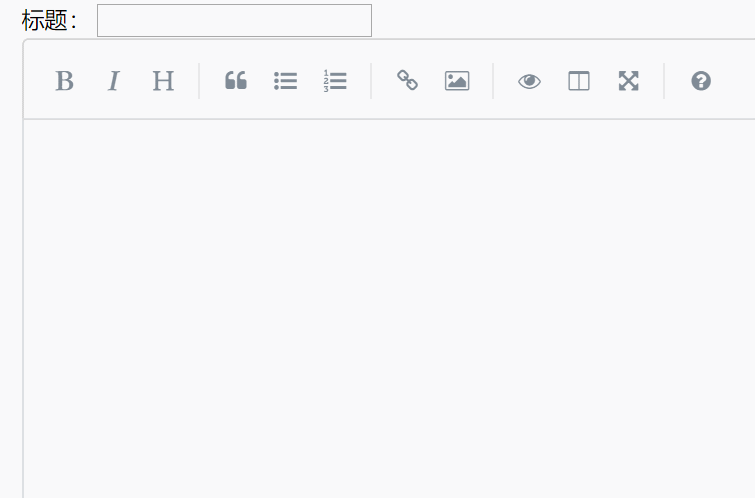
这是个啥??本地上传的选择框呢??
没办法,既然没有就只好自己做一个了
首先我们建立一个隐藏的 input
<input accept="image/gif,image/jpeg,image/jpg,image/png" type="file" id="upInput" ref="upInput">
接收图片格式的文件,点击即可弹出本地上传的文件选择框
之所以要隐藏,是因为我们并不想要这个按钮
我们还是想通过点击 simplemde 的图片按钮来上传
虽然人家没啥用,但好看呀
所以我们就把这个 input 给隐藏,只用一下它的 click 方法
这样我们点击图片按钮就相当于在点击这个 input
在 simplemde 的源码里,找到图片按钮调用的函数
把原来的都注释掉,加上这两句
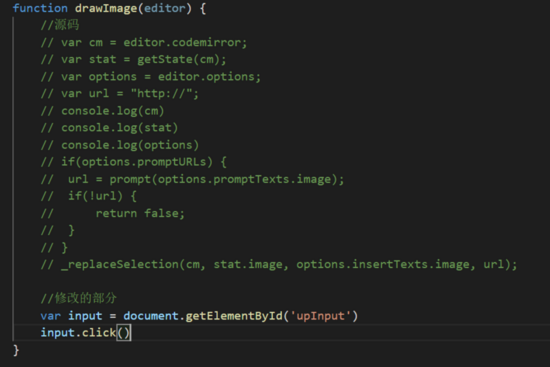
这样我们就可以调用本地上传的选择框了
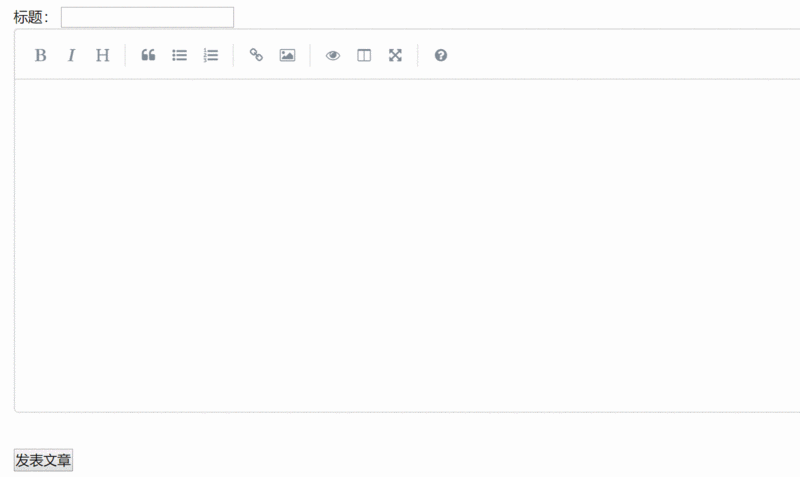
那么选择了图片之后,为了能即时预览
我们希望选择之后,就发到后端存储起来
在前端我们运用 axios + formdata 进行发送
var input = this.$refs.upInput
var formData = new FormData()
formData.append("i", input.files[0])
var config = {
headers: {
"Content-Type": "multipart/form-data"
}
}
this.$axios.post("/data/myupload", formData, config)后端我是用的 node ,运用 multer 模块来接收
multer 是专门用来处理 mulipart/form-data 格式的数据的
var multer = require('multer')
//定义存储器
var storage = multer.diskStorage({
//存储路径
destination: function (req, file, cb) {
cb(null, '../static/upload/')
},
//存储文件名
filename: function (req, file, cb) {
cb(null, `${Date.now()}-${file.originalname}`)
}
})
//运用存储器
var upload = multer({ storage: storage })
// 接受单图的上传
router.post('/data/myupload', upload.single('i'), function (req, res, next) {
//将存储后的文件名发还给前端
res.send(req.file.filename)
});前端收到文件名后,将其跟存储路径打包写进文本框中
也就是之前点击图片按钮看到的那串字符
写入后就可预览
this.$axios.post("/data/myupload", formData, config).then((res)=> {
var urlname=``
simplemde.value(`${this.content}\n${urlname}\n`)
})看起来万事大吉了
但其实还漏了一点
那就是input的click()本身不是异步的,但是你选择图片需要时间,在这过程中后面的代码(即便是异步代码)都执行了一遍,也就是说现在写的这些发送存储都在选完图片之前就执行完了
为了在选择完图片之后再执行
我们新增一个监听事件,监听 input 的 change ,把之前的代码都丢到这里面来
var input = this.$refs.upInput
input.addEventListener("change", () => {
var formData = new FormData()
formData.append("i", input.files[0])
var config = {
headers: {
"Content-Type": "multipart/form-data"
}
}
this.$axios.post("/data/myupload", formData, config).then((res)=> {
var urlname=``
simplemde.value(`${this.content}\n${urlname}\n`)
})
})这样就实现了我们的图片上传效果
显示
比如通过编辑器,我们写了一篇博客,并存储进了后台
想在别的组件中把它调出来显示
也就是字符串转为html
只需要调用 simplemde 的原型链方法
this.contentMarkdown = SimpleMDE.prototype.markdown(content)
然后把数据放到v-html中
<div v-html="contentMarkdown"></div>
看完上述内容,你们掌握怎么在vue中使用simplemde实现一个markdown编辑器的方法了吗?如果还想学到更多技能或想了解更多相关内容,欢迎关注亿速云行业资讯频道,感谢各位的阅读!
免责声明:本站发布的内容(图片、视频和文字)以原创、转载和分享为主,文章观点不代表本网站立场,如果涉及侵权请联系站长邮箱:is@yisu.com进行举报,并提供相关证据,一经查实,将立刻删除涉嫌侵权内容。